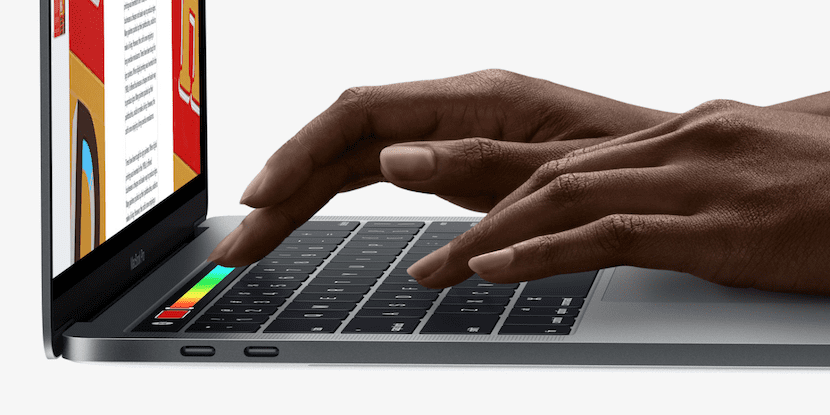
I begynnelsen av denne uken mottar de første heldige som har reservert de nye modellene av MacBook Pro med Touch Bar allerede disse nye modellene, og litt etter litt har vi mer informasjon relatert til disse enhetene som ble presentert 27. oktober. Guttene til iFixit har allerede demontert 13-tommers modellen, hvor vi kan se hvordan temaet for å erstatte SSD er oppdrag umulig akkurat som RAM og enn si berøringslinjen. Å ta et skjermbilde av skjermen på Mac-en vår er en veldig enkel prosess, siden vi bare trenger å trykke på CMD-tastekombinasjonen (⌘) + Skift (⇧) + 3.
Men disse nye modellene gir oss en ekstra skjerm, Touch Bar og innholdet som vises på denne OLED-skjermen den vises ikke hver gang vi tar et skjermbilde. Men Apple er klar over at brukere kanskje trenger å fange den på et tidspunkt, og med beta 3 av macOS Sierra 10.12.2 tilbyr den allerede denne muligheten.
Ta et skjermbilde av berøringslinjen
For å utføre en skjermbilde av berøringslinjen vi må trykke Shift-tastekombinasjonen i fellesskap (⇧) +CMD (⌘) + 6, på denne måten lagres alt som vises i berøringslinjen i en fil på skrivebordet på vår Mac.
Ta et skjermbilde av berøringslinjen til utklippstavlen
Hvis vi raskt vil bruke fangsten til å dele den eller legge den til i et dokument, kan vi ta et bilde slik at det kopieres direkte til utklippstavlen og for dette vil vi gå frem som følger: Control + Shift (⇧) +CMD (⌘) + 6. Deretter går vi til applikasjonen der vi vil bruke innholdet vi har kopiert, og klikker på Lim inn eller bruker kombinasjonen av tastene Control + V. For øyeblikket er dette alternativet bare tilgjengelig i beta 3 av macOS Sierra, en versjon som ikke gjør Det skal ta lang tid før Apple offisielt lanserer den.